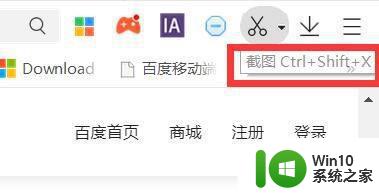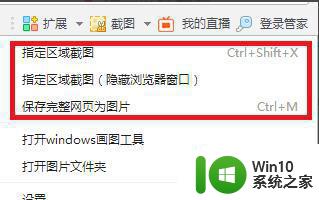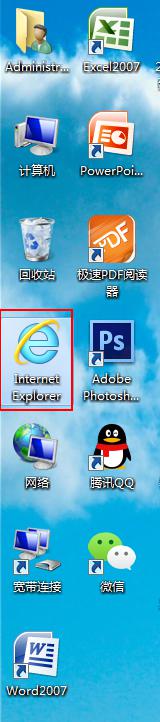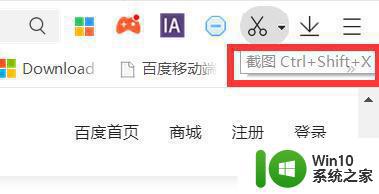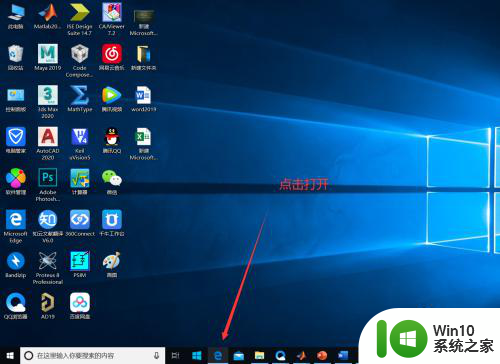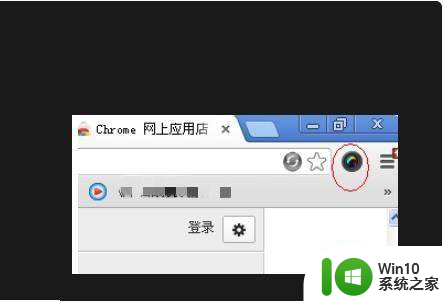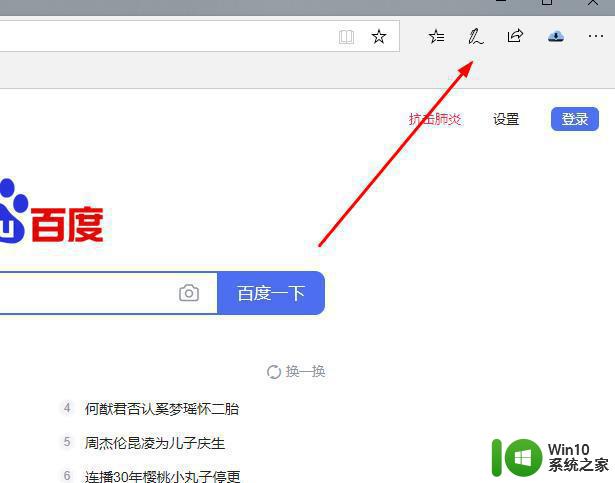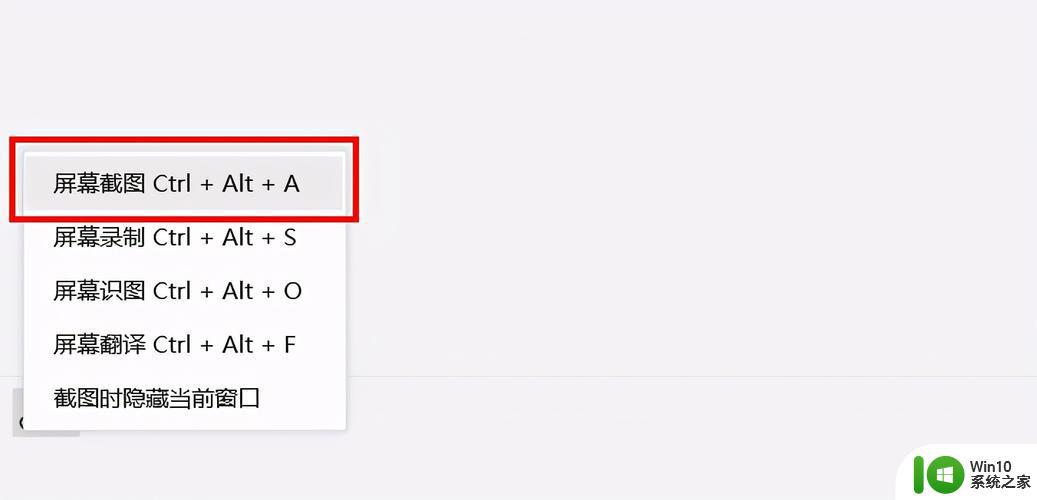浏览器网页如何截长图 网页截长图的快捷键是什么
更新时间:2024-02-06 12:46:47作者:xiaoliu
随着互联网的发展,我们经常需要截取浏览器网页的长图来保存或分享,如何截取长图呢?我们可以借助一些浏览器的插件或者快捷键来实现这一功能。其中常用的快捷键是什么呢?通过按下Ctrl+Shift+I(或者F12)打开开发者工具,然后点击“Toggle device toolbar”(设备工具栏切换),接着点击“Ctrl+Shift+M”(或者点击切换设备图标),即可模拟手机端的浏览器,然后使用截图工具进行截图。这样我们就可以轻松地截取浏览器网页的长图了。
windows网页截长图方法
1、不同浏览器截图工具不一样,这边以edge浏览器为例。
2、首先点击右上角的“三个点”。
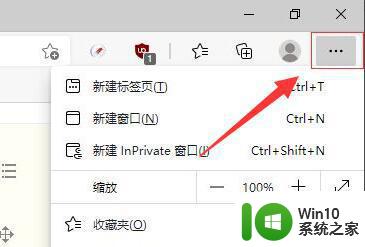
3、接着使用下面的“网页捕获”工具。也可以直接用快捷键Ctrl+Shift+S。
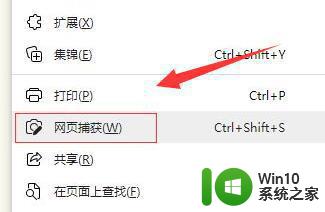
4、然后选择顶部菜单的“整页”。
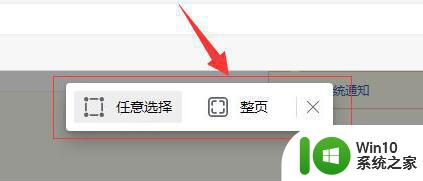
5、随后点击右上角的“保存”按钮。
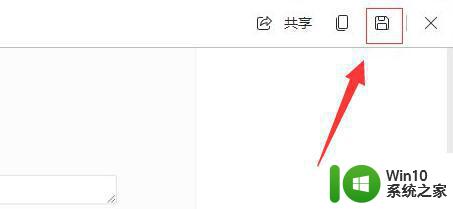
6、最后在下载中就能找到长截图了。
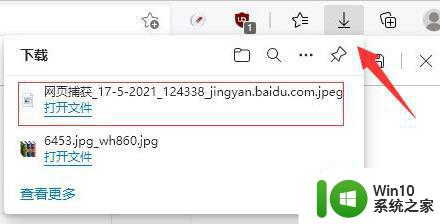
以上就是浏览器网页如何截长图的全部内容,有遇到这种情况的用户可以按照小编的方法来进行解决,希望能够帮助到大家。